Thêm nút gửi tin nhắn vào bài viết đã đăng trên Fanpage hoặc trang cá nhân trên facebook là vô cùng hữu ích khi kinh doanh trên nền tảng này. Vậy làm thế nào để thêm nút Gửi tin nhắn? Nguyên nhân tại sao không thể thêm nút này được? Cùng tìm hiểu chi tiết qua nội dung bài viết dưới đây của Ngân Hàng AZ.
Thêm nút gửi tin nhắn vào bài viết đã đăng để làm gì?
Nút gửi tin nhắn trong bài viết đã đăng là nút cho phép người đọc gửi tin nhắn trực tiếp tới người đăng nội dung đó. Thông thường, khi người dùng nhấn vào nút này, họ sẽ được chuyển đến một giao diện gửi tin nhắn riêng tư cho người đăng.
Việc thêm nút gửi tin nhắn vào bài viết đã đăng có khá nhiều lợi ích. Cụ thể như sau:
- Nút gửi tin nhắn có thể được thêm vào bài viết để khuyến khích độc giả tương tác với người đăng
- Nếu bài viết liên quan đến sản phẩm hoặc dịch vụ cụ thể, nút gửi tin nhắn được sử dụng để tạo cơ hội cho khách hàng hoặc người quan tâm liên hệ yêu cầu hỗ trợ
- Cung cấp câu hỏi và câu trả lời tự động khi có người nhắn tin đến, giúp tối ưu hóa quá trình trao đổi thông tin. Tính năng này đặc biệt hữu ích khi cửa hàng của bạn có quá nhiều đơn hàng trong một ngày
- Không những thế, việc thêm nút gửi tin nhắn vào bài viết khiến cho fanpage của bạn trở nên chuyên nghiệp hơn rất nhiều.

Hạn chế khi thêm nút Gửi tin nhắn vào bài viết
Mặc dù việc thêm nút “Gửi tin nhắn” vào bài viết có thể hữu ích trong một số tình huống, nhưng cũng có một số hạn chế bạn cần xem xét:
- Thêm nhiều nút và lời kêu gọi trong mỗi bài viết có thể làm mất tập trung của người đọc. Họ có thể cảm thấy bài viết quá nhiều thông tin và không thể quyết định nên thực hiện hành động gì
- Nếu bạn quá áp đặt việc gửi tin nhắn trong mỗi bài viết, người đọc có thể cảm thấy rập khuôn. Nó gây phản ứng tiêu cực khiến họ không tương tác tích cực với bài viết của bạn
- Thêm nút “Gửi tin nhắn” có thể làm cho trải nghiệm đọc bài viết trở nên khó khăn vì che khuất nội dung quan trọng hoặc làm mất diện tích quảng cáo
Cách thêm nút gửi tin nhắn vào bài viết đã đăng trên Facebook
Dưới đây là hướng dẫn cách thêm nút gửi tin nhắn vào bài viết đã đăng trên Fanpage và Facebook cá nhân dễ hiểu nhất cho mọi người:
Cách thêm nút gửi tin nhắn vào bài viết Fanpage trên máy tính
Cách bật nút gửi tin nhắn vào bài viết đã đăng trên Fanpage máy tính được thực hiện như sau:
+ Bước 1: Đăng nhập vào tài khoản Facebook của bạn, sau đó nhấp vào ảnh đại diện của bạn ở góc trên cùng bên phải của trang
+ Bước 2: Sau khi bạn đã nhấp vào ảnh đại diện của mình, hãy nhấp vào “Xem tất cả trang cá nhân” và sau đó chọn trang mà bạn muốn cấu hình
+ Bước 3: Nhấp vào ảnh đại diện của Trang ở góc trên cùng bên phải của Facebook
+ Bước 4: Tiếp theo, nhấp vào “Cài đặt & quyền riêng tư” và sau đó nhấp vào “Cài đặt”
+ Bước 5: Trong menu bên trái, bạn sẽ thấy một tùy chọn gọi là “Quyền riêng tư”. Nhấp vào đó
+ Bước 6; Cuộn xuống tùy chọn Cho phép mọi người nhắn tin cho Trang của bạn sau đó bấm chọn Bật hoặc Tắt
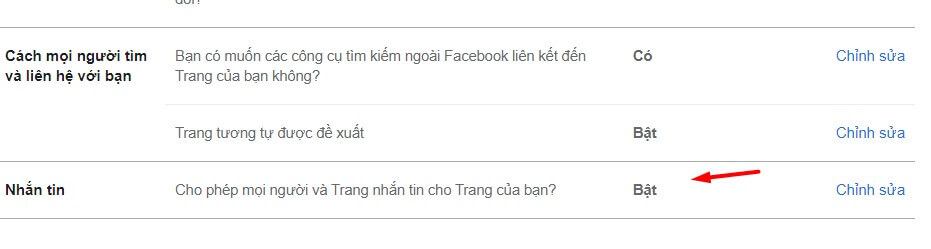
+ Bước 7: Nếu muốn tùy chỉnh tin nhắn tự động thì nhắn vào nút Chỉnh sửa bên cạnh. Tại phần Câu hỏi thường gặp, nhập câu hỏi và câu trả lời tự động cho fanpage của bạn. Việc này giúp tự động hóa quá trình giao tiếp và cung cấp thông tin cơ bản cho người dùng khi họ nhắn tin
+ Bước 8: Nếu muốn thêm vào nhiều câu hỏi tự động, bấm chọn Thêm câu hỏi ngay bên dưới để tạo câu hỏi và câu trả lời tự động
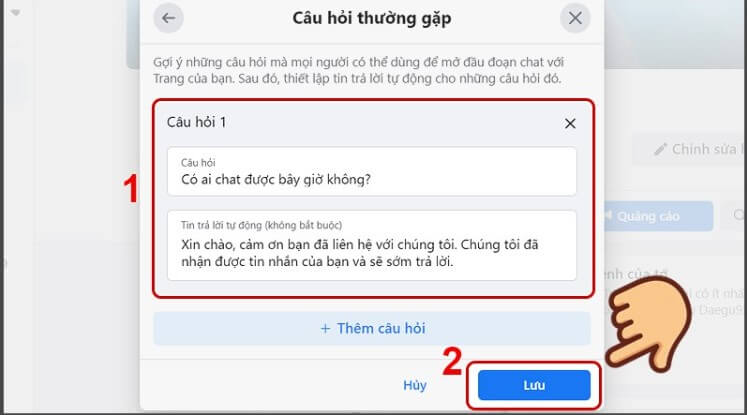
+ Bước 9: Cuối cùng bấm Lưu để lưu lại toàn bộ thay đổi.
Cách thêm nút gửi tin nhắn vào bài viết trên điện thoại
Thêm nút gửi tin nhắn vào bài viết đã đăng trên điện thoại cũng tương tự như khi thêm trên máy tính. Cụ thể các bước thực hiện như sau:
+ Bước 1: Mở ứng dụng Facebook trên điện thoại di động của bạn
+ Bước 2: Trong giao diện của ứng dụng Facebook, nhấn vào biểu tượng 3 dấu gạch ngang nằm ở góc trên bên phải màn hình
+ Bước 3: Trong menu tùy chọn, bạn sẽ thấy một danh sách các tùy chọn khác nhau. Chọn “Trang” để truy cập vào danh sách các fanpage bạn quản lý
+ Bước 4: Chọn Fanpage mà bạn muốn thêm nút gửi tin nhắn, nhấn vào biểu tượng 3 chấm ở đầu trang
+ Bước 5: Tiếp tục nhấn vào tùy chọn Chỉnh sửa nút hành động
+ Bước 6: Lúc này màn hình sẽ hiển thị một loạt các nút tùy chọn. Nhấn chọn Gửi tin nhắn. Sau đó nhấn Tạo để tiếp tục
+ Bước 7: Trong phần này, bạn có thể nhập nội dung cho câu hỏi hoặc câu trả lời mà bạn muốn hiển thị khi người dùng nhấn vào nút gửi tin nhắn
+ Bước 8: Cuối cùng, sau khi bạn đã điền nội dung, hãy nhấn “Tạo” để hoàn thành quá trình tạo nút gửi tin nhắn
Cách thêm nút gửi tin nhắn vào bài viết đã đăng
Đối với các bài viết đã đăng trên Fnpage, thông thường khi bật nút Gửi tín nhắn thì những bài này sẽ không hiển thị nút. Nếu vậy mọi người có thể thực hiện theo hướng dẫn dưới đây;
+ Bước 1: Truy cập vào bài viết mà bạn muốn thêm nút Gửi tin nhắn, sau đó nhấn vào để chỉnh sửa bài viết
+ Bước 2: Tại mục Thêm vào bài viết của bạn nhấn vào nút 3 chấm bên phải
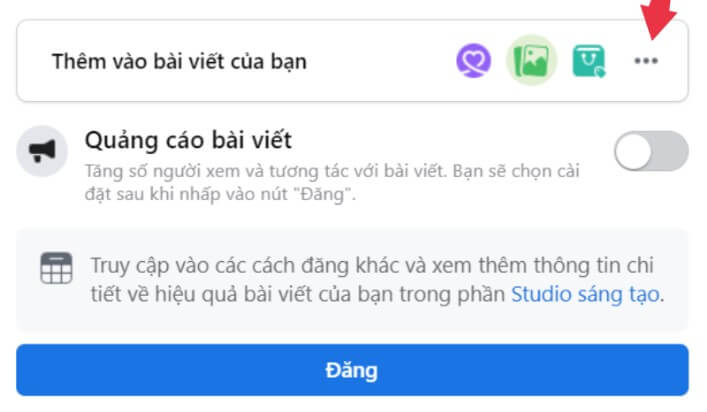
+ Bước 3: Một loạt tùy chọn sẽ hiển thị, nhấn chọn Thu hút tin nhắn sau đó bấm Đăng bài viết là xong
>> Tham khảo thêm: Cách xóa liên kết giữa Gmail và Facebook trên Gmail
Cách thêm nút nhắn tín trên Facebook cá nhân
Để bật nút nhắn tin trên fanpage, điều kiện duy nhất là bạn phải là quản trị viên hoặc biên tập viên của fanpage đó. Có nghĩa là bạn phải có quyền truy cập và quản lý trang trên Facebook. Việc này đồng nghĩa đối với facebook cá nhân bạn sẽ không thể thêm nút nhắn tin được.
>> Tham khảo thêm: Cách Ẩn/Hiện nút tin nhắn trên Facebook cá nhân
Cách chỉnh sửa nút tin nhắn trên Fanpage
Để chỉnh sửa nút tin nhắn trên Fanpage mọi người thực hiện theo hướng dẫn sau:
+ Bước 1: Truy cập vào mục Cài đặt trên Fanpage của bạn
+ Bước 2: Tại tùy chọn Cho phép mọi người nhắn tin cho Trang của bạn nhấn vào nút Chỉnh sửa ngay bên cạnh
+ Bước 3: Tại đây bạn có thể thêm hoặc chỉnh sửa câu hỏi, câu trả lời tự động cho Fanpage
+ Bước 4: Sau khi hoàn tất các chỉnh sửa chỉ cần nhấn Lưu là xong.
>> Tham khảo thêm: Tại sao tài khoản Facebook bị hạn chế 2 ngày và cách khắc phục
Tại sao không thêm được nút gửi tin nhắn vào bài viết
Nếu bạn không thể bật nút gửi tin nhắn trên fanpage Facebook của mình có thể vì một trong những nguyên nhân dưới đây;
- Bạn không phải quản trị viên hoặc biên tập viên của fanpage đó. Chỉ các tài khoản có quyền truy cập quản lý fanpage mới có thể cấu hình nút gửi tin nhắn
- Kiểm tra cài đặt quyền riêng tư của fanpage. Bao gồm kiểm tra xem bạn đã chặn ai đó khỏi việc gửi tin nhắn cho fanpage của bạn không. Nếu bạn đã cấu hình quyền riêng tư một cách nghiêm ngặt, nút gửi tin nhắn có thể không hoạt động
- Nếu fanpage của bạn vi phạm các quy định và chính sách của Facebok, nút gửi tin nhắn có thể bị tắt hoặc bị hạn chế tính năng này
- Nếu bạn đã kiểm tra tất cả các cài đặt và vẫn không thể bật nút gửi tin nhắn, có thể có lỗi kỹ thuật hoặc sự cố liên quan đến fanpage của bạn. Trong trường hợp này, bạn nên liên hệ với hỗ trợ của Facebook để biết thêm chi tiết và giúp đỡ cụ thể.
Fanpage không có nút gửi tin nhắn phải làm sao?
Nếu đã thực hiện theo hướng dẫn về cách thêm nút gửi tin nhắn vào bài viết đã đăng hướng dẫn trước đó nhưng vẫn không có nút gửi tin nhắn, bạn có thể thử các cách sau để khắc phục:
- Nếu fanpage của bạn được đặt là “cá nhân” thay vì “doanh nghiệp” hoặc “tổ chức,” bạn có thể gặp hạn chế về quyền và tính năng. Bạn cần chỉnh sửa lại tài khoản của mình trong mục Cài dặt của Facebook
- Nếu fanpage của bạn hoặc IP của bạn được liệt vào danh sách cấm hoặc bị hạn chế bởi Facebook, bạn có thể không thể sử dụng một số tính năng, bao gồm cả nút “Gửi tin nhắn”. Trường hợp này bạn có thể thử Fake IP của mình khi tải ứng dụng Facebook
Trên đây là toàn bộ thông tin hướng dẫn mọi người cách thêm nút gửi tin nhắn vào bài viết đã đăng trên Facebook. Việc thêm tính năng này vào bài viết khá tiện lợi cho người bán, doanh nghiệp. Tuy nhiên nó lại khá bất tiện cho người dùng Facebook khi nó cứ tự động hiển thị các câu hỏi. Vậy nên bạn hãy cân nhắc khi thêm nút Gửi tin nhắn vào bài viết.


